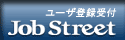
|
 |
|
|
| 導入方法 |
| 基本的な導入の流れ |
 |
|
ここでは、Job Streetをエンドユーザの FBM(Field Based Management:現場のビジネススタイルを起点とした情報活用)ソリューションの手続き例を示しました。
| 導入計画の策定 |
・業務分析、問題点の抽出
・Job Street適用範囲の検討
・業務仕様の検討
・詳細仕様の検討
・ジョブスクリプトの作成
・テスト計画
|
| 業務分析、問題点の抽出 |
現状の仕事スタイルを 「インタラクティブ型」 と 「エージェント(プッシュ)型」 という視点から分析をし、問題点を抽出します。 なお、当社では、業務分析を効率よく行うためのツールとして、業務作りのための設計ガイド&テンプレート集である Enterprise Model をご用意していますので、是非、ご検討下さい。
|
| Job Street適用範囲の検討 |
問題点について、Job Street の適用範囲を検討します。この際、お客様のシステム環境を同時に検討して下さい。詳細は、下記の 「構成及び動作環境」 を参照して下さい。
|
| 業務仕様の検討 |
Job Street の利用によって、どのように業務を変更するのか検討します。
|
| 詳細仕様の検討 |
業務仕様の確定後、システムの詳細(スクリプト作成スケジュール、ハードの構成、配信資料のフォーマットなど)を検討します。
|
| ジョブスクリプトの作成 |
詳細仕様に基づき、ジョブスクリプトを作成します。作成方法に関しましては、Job Street のパッケージ内にある Job Street Managerユーザーズガイドを参考にして下さい。 また、当社では、ジョブスクリプト自動生成ツール DBTips をご用意していますので、是非、ご検討下さい。
|
当社が、Job Street を導入し、ソリューションを行った事例では、導入計画の策定〜本稼動まで約1ヶ月半程度でした。このように、バックオフィス業務を短期間に、リーズナブルな投資コストで構築できる点が、Job Street の大きなビジネスメリットです。
・導入事例
| 業種 |
製造業 |
| 対象業務 |
営業日報の自動作成・配布、経営報告書の自動作成・配布 |
| 規模 |
売上100億円 |
| 導入期間 |
1.5ヶ月(実作業期間) |
|
| 操作概要(ジョブの登録から実行まで) |
 |
|
●操作区分
Job Street の操作は、大きく以下の3つに区分されます。
・ジョブ定義
−ジョブグループ定義
−ジョブ定義
−スクリプト登録
−スケジューリング定義
−ジョブグループキュー登録
−ジョブ管理
・個別カレンダー定義
−カレンダー定義
−終日情報定義
・ジョブノート定義
−ジョブノート定義
−ジョブ登録
なお、概要は以下の通りです。
=>> 図 〜 ジョブの登録から実行まで
●メイン画面
メイン画面の概要は以下の通りです。画面に表示されているように、マルチサーバ管理(複数の実行サーバを同時に管理)が、Job Street の特長の一つです。
=>> 図 〜 メイン画面
|
| ジョブ定義 |
 |
|
● ジョブグループ定義画面
Job Street では、ジョブをジョブグループ単位で実行することができます。ジョブを追加したいサーバを選択し、ジョブグループ追加ボタンを押すと「未定義」ジョブグループが追加されます。
=>> 図 〜 ジョブグループ定義画面
● ジョブ定義画面
「未定義ジョブグループ」 を選択し、ジョブ追加ボタンを押すと、「未定義」 ジョブが追加されます。
=>> 図 〜 ジョブ定義画面
● スクリプト定義画面
「未定義」 ジョブを選択し、ダブルクリックをするとスクリプト定義画面が表示されます。Job Street は、認知度の高い VBScript/Jscript で記述できるほか Standard(MS-DOSコマンド)、Batch Fileにも対応しています。 また、VBScript/Jscriptで記述しているため ActiveXのコンポーネントも利用でき、高度な拡張性を実現できます。
=>> 図 〜 スクリプト定義画面
●スケジュール定義画面
スケジュール定義画面の概要は以下の通りです。画面に表示されているように、多様な処理サイクルの設定のほか、部門別の個別カレンダー、イベントによる起動も実現できます。
=>> 図 〜 スケジューリング定義画面
●ジョブキュー登録
登録したいジョブグループを選択し、「ファイル」−「ジョブキュー登録」 を選択します。確認メッセージがでますので、「OK」 をクリックし、設定終了のメッセージが表示されれば、無事登録は完了です。
=>> 図 〜 ジョブグループキュー登録
●ジョブ管理画面
ジョブの実行状況を管理します。画面に表示されているように、ジョブグループの条件を指定し、ジョブの実行状況を迅速に検索できます。
=>> 図 〜 ジョブの管理画面
|
| 個別カレンダー定義 |
 |
|
●個別カレンダー定義画面
ジョブスケジュールの基本となるカレンダを設定します。画面に表示されているように、全社用、事業部用、部門用など複数のカレンダを作成し、利用することができます。 組織体によって、出勤日がことなる会社にとっては、非常に便利なスケジューリング機能です。
=>> 図 〜 個別カレンダー定義
|
| ジョブノート定義 |
 |
|
●ジョブノート画面
画面に表示されているようにジョブノートは、Job Street の特長の一つです。ジョブノートには、ジョブグループが登録され、ジョブグループが登録されているサーバが違っていても構いません。 また、ジョブノートの情報は、リポジトリサーバというサーバに登録されます。ジョブノートの作成は [ファイル] - [ジョブノート作成] を選択します。
→ [未定義] のジョブノートフォルダが作成されます。
ジョブノートへのジョブグループ登録方法は、[ジョブグループ登録] ダイアログボックスから行います。右クリックし、ショートカットメニューからもジョブノートにジョブグループ登録できます。
=>> 図 〜 ジョブノート画面
●ジョブフロー画面
ジョブの流れを look&feel な編集が可能なフローチャートで表示します。
=>> 図 〜 ジョブフロー画面
|
| 構成および動作環境 |
 |
|
● ネットワーク図

● 動作環境
・クライアント : Windows 2000 / NT 4.0 / 98 / 95
・サーバ : Windows 2000 / NT 4.0
・データベース : Oracle 7.3、8、8i、SQL Server 6.5、ADO(JET)
・ネットワーク : TCP / IP
・CPU : Pentium 133MHz 以上
・メモリ : 最低 32MB
・ハードディスク : サーバおよび管理クライアント 〜 最低10MB、クライアント 〜 最低5MB
・CD-ROM ドライブ : 必須
・モニタ : Super VGA モニタ(スクリーン解像度 800 × 600ドット)
|
| ケーススタディ |
 |
|
=>> ケーススタディはこちらからご覧下さい
|
 |
Job Street Page 5(導入方法) /8 |
 |
|